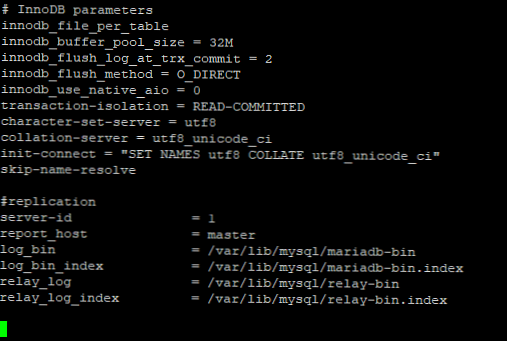За да видите целия отдалечен работен плот в прозореца на клиент rdp, е необходимо резолюцията на екрана на този компютър да съответства на резолюцията на екрана на отдалечения компютър (това се постига чрез съответната настройка в rdp клиента). Това обаче не винаги може да бъде удобно или постижимо, например в случаите на rdp достъп от нетбук до работния плот на работна станция (чиято резолюция е по-голяма от разделителната способност на монитора, от който се осъществява връзката) или, ако е необходимо, да работите в малък прозорец на rdp с преоразмерен размер.
Функцията на динамично мащабиране на изображението в прозореца на сесията на терминала („смарт-оразмерена”Режим) за първи път се появи в Windows XP (потребителите на отдалечена помощ вероятно помнят режима на мащабиране на изображението при промяна на размера на прозореца). Режимът с интелигентен размер предполага, че целият отдалечен работен плот е поставен изцяло в прозореца на клиента (без да се използват ленти за превъртане), а когато клиентският прозорец е оразмерен, изображението автоматично се мащабира, за да се побере изцяло в него.
RDP сесията в режим на интелигентен размер изглежда така: 
Когато режимът на интелигентния размер е деактивиран, само част от изображението на работния плот се поставя в прозореца на сесията RDP и за да го видите, трябва да използвате лентите за превъртане. 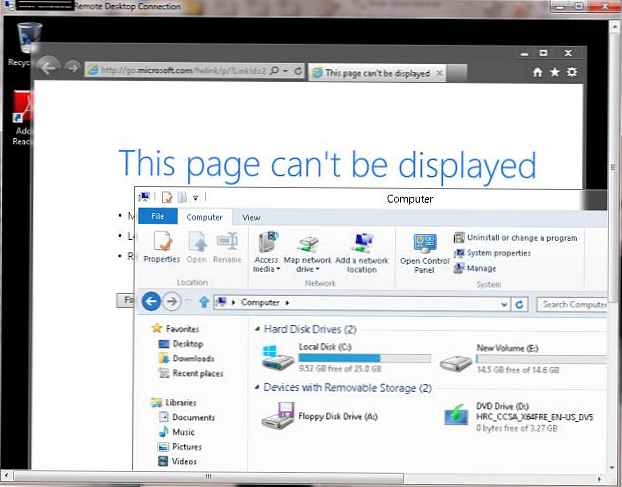
В Windows XP и Windows 7 беше възможно да се активира режимът на мащабиране в терминалния клиент само чрез редактиране на .rdp файла. За да направите това, отворете файла с разширението .rdp с помощта на всеки текстов редактор и добавете реда:
интелигентно оразмеряване: i: 1

Тогава промените във файла трябва да бъдат запазени и следващия път, когато RDP клиентът се стартира, той ще се отвори в режим на смарт размер.
Новата версия на rdp клиента в Windows Server 2012 и Windows 8 (rdp v. 8.0) стана възможно динамично активиране и деактивиране на функцията за интелигентно оразмеряване директно от графичния интерфейс на RDP клиента (как да активирате rdp в Win 8 е описано в статията - Как да активирате отдалечен работен плот в Windows 8).
За да направите това, щракнете върху елемента в горния ляв ъгъл на прозореца на RDP и проверете опцията Интелигентно оразмеряване. Режимът на клиент rdp ще се промени от "статична разделителна способност" в динамичен, в зависимост от размера на прозореца.

Сега, когато преоразмерите прозореца на rdp сесия, съдържанието му ще бъде автоматично мащабирано, така че да се побере изцяло в прозореца.
Имайте предвид, че няма възможност за мащабиране в такъв инструмент за администратор на Windows като Remote Desktop Connection Manager, който позволява удобно организиране на rdp работа с много Windows сървъри.